Добавление сетевой папки
Теперь нам необходимо добавить сетевую папку, т.е. папку в которой расшариваем место под будущее хранилище файлов. Для наглядности я создал папку music , простая папка к которой мы получим доступ из сети. Таким же образом Вы можете создать папки с другими именами под любые нужды. Для начала создания зайдем в пункт Sharing где нажмем на кнопку Add Windows Share:
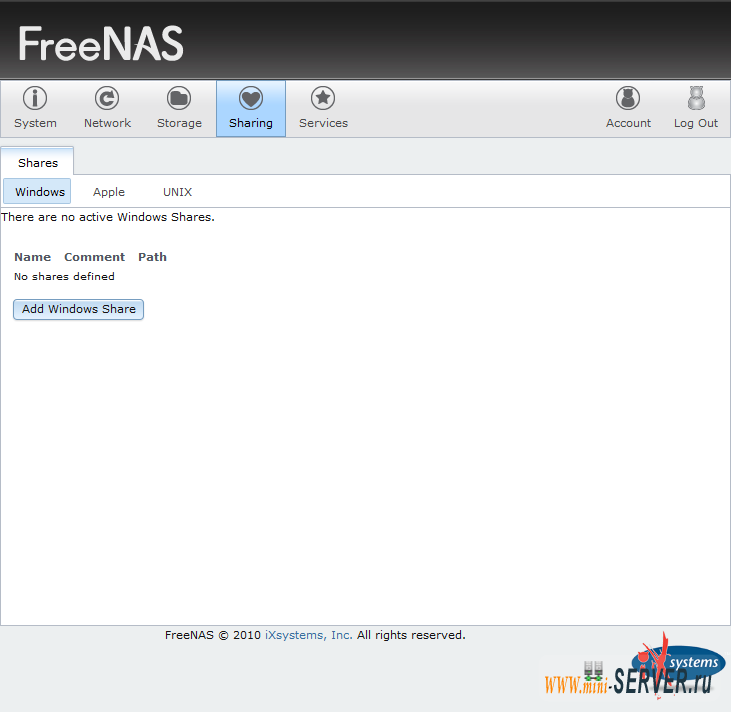
В появившемся окне заполним соответствующие поля, главным из которых является Name , куда мы прописываем имя сетевой папки, пункт Browsable to Network Clients делает видимой папку в сети, а Show Hidden Files позволяет видеть скрытые файлы и папки:

По окончанию настройки нажмем на Add Windows Share, в результате чего у нас появится пункт с нашей расшариной папкой:
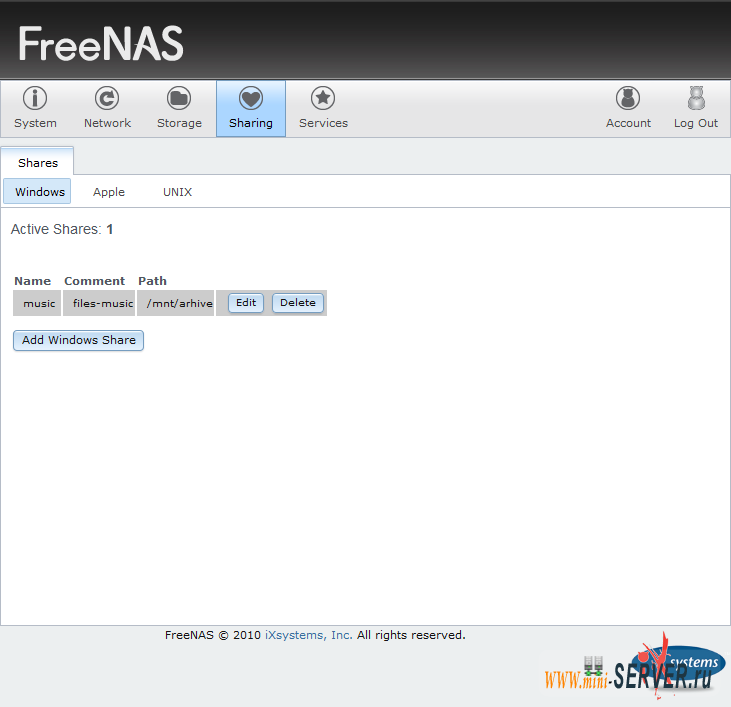
Для проверки я использую Windows 7, поэтому мой результат выглядит следующим образом:
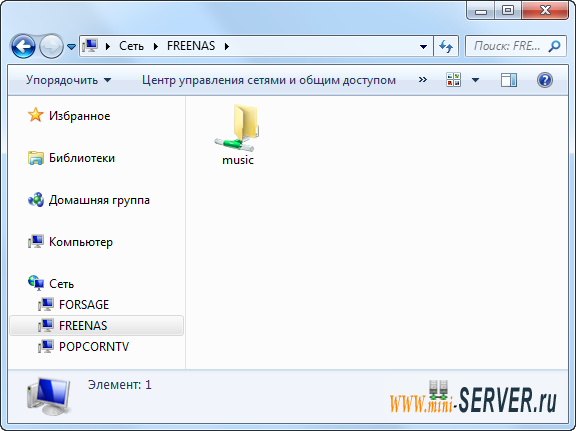
Так как мы поставили разрешение на видимость расшариной папки в сети, то в пункте Сеть проводника увидим устройство FREENAS адрес при этом будет выглядеть так \\FREENAS\music. Обсуждение по возникшим вопросам на форуме FreeNAS.
- << Назад
- Вперёд


